✏️ Нам пишут:
Часто просматриваю фотографии на смартфоне и планшете, как можно включить автоматическую прокрутку или слайд-шоу?
Стандартное приложение Фото в iOS умеет воспроизводить снимки в режиме слайд-шоу. Запускается данная фишка не самым очевидным способом.
1. Слайд-шоу со всеми снимками в галерее
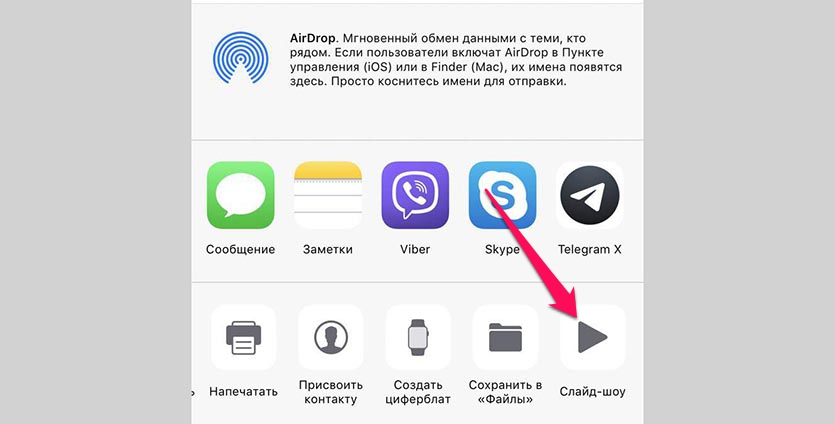
Достаточно открыть любой снимок и в меню Поделиться нажать на кнопку Слайд-шоу.
В таком режиме iOS сгенерирует слайд-шоу из всех фото и видео, находящихся в смартфоне. К сожалению, ни о какой хронологии или тематике речи не идет. Данные будут воспроизводиться в случайном порядке, в подборку попадут даже снимки экрана из галереи.
2. Слайд-шоу с выбранными фото
Можно перейти в режим выбора данных, нажав кнопку Выбор, и указать интересующие файлы. Когда все необходимые фото будут выбраны, следует нажать пункт Слайд-шоу из меню Поделиться.
Недостатком этого способа является необходимость долго собирать фото для слайд-шоу.
3. Слайд-шоу для альбома
В приложении Фото можно перейти на вкладку Альбомы. Здесь снимки упорядочены по типу (селфи, портреты, снимки экрана). Можно выбрать избранные фото, которые отмечаются сердечком или создать свой альбом, добавив туда любое количество фото.
При выборе фото в альбоме доступна кнопка Выбрать все, после чего удобно запустить слайд-шоу из меню Поделиться и просмотреть все фото в альбоме.
Настройки слайд-шоу
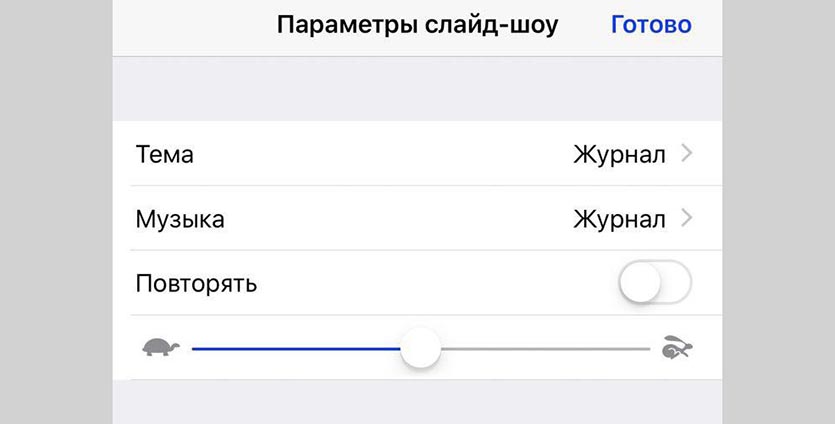
Если коснуться экрана во время воспроизведения, увидите кнопку Параметры, в этом меню можно настроить тему оформления, фоновую музыку, скорость перехода между слайдами и повтор фото.
Не нашли то, что искали?
-

Весьма очевидно, но статьи такого рода очень хороши для начинающих.
Рубрика на пару минут.
Если кто-то что-то знает из того что рассказано в таких статьях, не означает что такое решение очевидно для всех. Поэтому, спасибо!Ответить
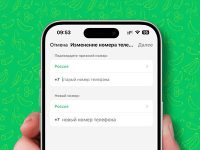





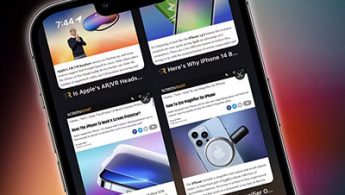
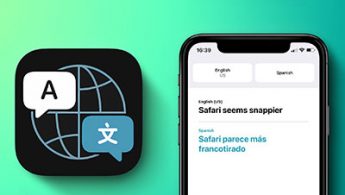

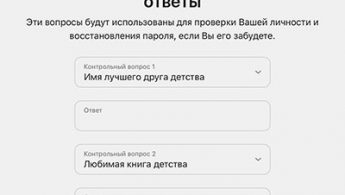

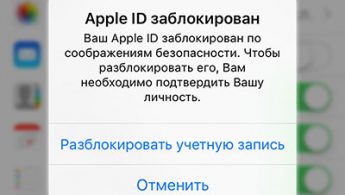
1 комментарий
Форум →